
Αυτό το λογισμικό θα επιδιορθώσει κοινά σφάλματα υπολογιστή, θα σας προστατεύσει από την απώλεια αρχείων, κακόβουλο λογισμικό, αστοχία υλικού και θα βελτιστοποιήσετε τον υπολογιστή σας για μέγιστη απόδοση. Διορθώστε τα προβλήματα του υπολογιστή και αφαιρέστε τους ιούς τώρα σε 3 εύκολα βήματα:
- Κατεβάστε το Εργαλείο επισκευής υπολογιστή Restoro που συνοδεύεται από κατοχυρωμένες τεχνολογίες (διαθέσιμο δίπλωμα ευρεσιτεχνίας εδώ).
- Κάντε κλικ Εναρξη σάρωσης για να βρείτε ζητήματα των Windows που θα μπορούσαν να προκαλέσουν προβλήματα στον υπολογιστή.
- Κάντε κλικ Φτιάξ'τα όλα για να διορθώσετε ζητήματα που επηρεάζουν την ασφάλεια και την απόδοση του υπολογιστή σας
- Το Restoro κατεβάστηκε από 0 αναγνώστες αυτόν τον μήνα.
Εάν ενημερώσατε πρόσφατα το λειτουργικό σας σύστημα σε Windows 10 ή Windows 8.1 για αυτό το θέμα, ενδέχεται να αντιμετωπίσετε κάποια προβλήματα ήχου στον υπολογιστή σας. Έτσι, εάν θέλετε είτε να ακούσετε μουσική ή να εργαστείτε στον υπολογιστή σας, χρειάζεστε ακόμα τον ήχο σας σε λειτουργία.
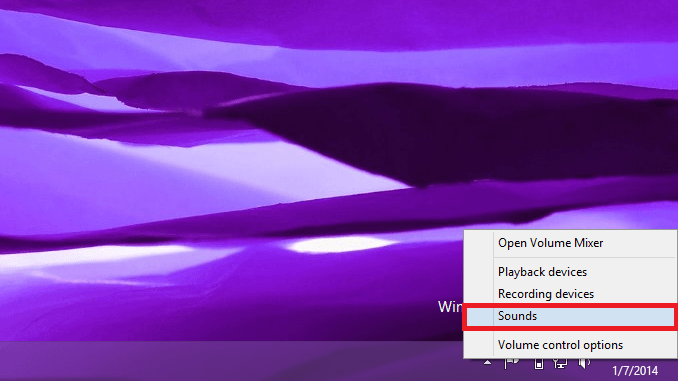
Συνήθως ο ήχος στα Windows 10, τα Windows 8.1 εμφανίζεται ανενεργός εάν έχετε το εικονίδιο ήχου στην κάτω δεξιά γωνία της οθόνης που φέρει την ένδειξη "X". Εάν κάνετε κλικ στο εικονίδιο ήχου, θα εκτελέσει το εργαλείο αντιμετώπισης προβλημάτων των Windows 10, 8.1, αλλά σε αυτήν τη συγκεκριμένη περίπτωση δεν θα λειτουργήσει. Ένα άλλο σύμπτωμα που θα βρείτε αφορά την κάρτα ήχου. Εάν η κάρτα ήχου δεν λειτουργεί, όταν μεταβείτε στον Πίνακα Ελέγχου και αναζητήσετε εκεί την κάρτα σας, θα πρέπει να εμφανίζεται ως αποσυνδεδεμένη.
Δυστυχώς, αφού ελέγξατε τα προγράμματα οδήγησης σας στο Διαχειριστή της συσκευής, το πρόγραμμα οδήγησης θα είναι ενημερωμένο, αλλά ο ήχος στα Windows 10, 8.1 δεν θα λειτουργεί. Αφού είδαμε ότι άτομα που χρησιμοποιούν Windows 10, 8.1 αντιμετώπισαν αυτό το ακριβές πρόβλημα, αποφασίσαμε να συντάξουμε αυτόν τον οδηγό για να σας βοηθήσουμε να διορθώσετε αυτό το πρόβλημα και να το αποτρέψετε από το να συμβεί στο μέλλον.
Δεν υπάρχει ήχος στα Windows 10
- Λήψη IDT Audio Installer
- Εκτελέστε τα ενσωματωμένα εργαλεία αντιμετώπισης προβλημάτων ήχου
- Πρόσθετες λύσεις για τη διόρθωση σφαλμάτων ήχου
1. Λήψη IDT Audio Installer
- Θα πρέπει να φύγουμε και κατεβάστε το πρόγραμμα εγκατάστασης ήχου IDT ακολουθώντας τον παρακάτω σύνδεσμο.
- Τώρα, θα χρειαστεί να αποθηκεύσουμε αυτό το IDT Audio στον φάκελο Λήψη που έχετε στα Windows 10, 8.1
- Πρέπει να ανοίξουμε τον "Πίνακα ελέγχου" στα Windows 10, 8.1
- Στον "Πίνακα Ελέγχου" πρέπει να ανοίξουμε το "Device Manager"
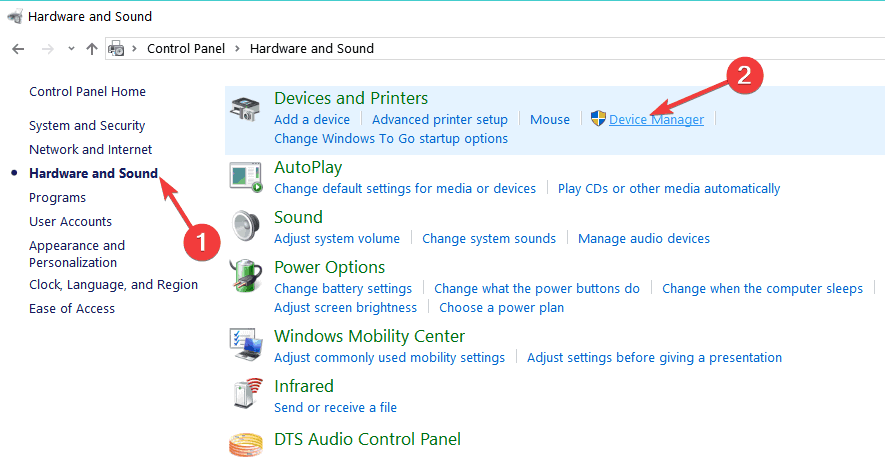
- Στο "Device Manager" θα πρέπει να ανοίξουμε "Sound, Video and Game Controllers".

- Στο "Sound, Video and Game Controllers" θα πρέπει να αναζητήσετε "IDT HD Audio" ή κάτι που έχει το IDT στο όνομα.
- Κάντε κλικ (δεξί κλικ) στη συσκευή με IDT στο όνομα και επιλέξτε "Κατάργηση εγκατάστασης"
- Αφού το κάνετε αυτό, θα λάβετε ένα μήνυμα που θα σας ενημερώνει εάν θέλετε να διαγράψετε τα τρέχοντα προγράμματα οδήγησης, θα χρειαστεί επιλέξτε το πλαίσιο που επιτρέπει την αφαίρεση του τρέχοντος προγράμματος οδήγησης (Εάν δεν έχετε καταχώρηση IDT συνεχίστε τα βήματα που δημοσιεύτηκαν παρακάτω).
- Αφού ολοκληρώσετε τα παραπάνω βήματα, κλείστε τον φορητό υπολογιστή σας.
- Αποσυνδέστε το τροφοδοτικό AC.
- Αφαιρέστε την μπαταρία του φορητού υπολογιστή Windows 10, 8.1.
- Κρατήστε πατημένο το κουμπί λειτουργίας του φορητού υπολογιστή Windows 10, 8.1 για περίπου 40 δευτερόλεπτα.
- Τοποθετήστε ξανά το κουρκούτι στο φορητό υπολογιστή.
- Συνδέστε το τροφοδοτικό AC στον φορητό υπολογιστή σας.
- Πατήστε μερικές φορές το κουμπί "Esc" κατά την εκκίνηση του φορητού υπολογιστή.
- Επιλέξτε F10 για είσοδο στις ρυθμίσεις του BIOS.
- Μετά από αυτό, πρέπει να πατήσετε "F5" για να "φορτώσετε προεπιλογές" (αν δεν είναι F5, τότε διαβάστε τι λέει στην κάτω πλευρά της οθόνης για αυτό που πρέπει να πατήσετε για να φορτώσετε τις προεπιλογές).
- Επιλέξτε "Ναι" χρησιμοποιώντας τα πλήκτρα βέλους στο πληκτρολόγιό σας και πατήστε "Enter".
- Πατήστε ξανά "F10" και επιλέξτε από τα πλήκτρα βέλους "Ναι".
- Τα Windows 10, 8.1 θα φορτώσουν ένα πρόγραμμα οδήγησης ήχου, αλλά αφήστε το να τελειώσει.
- Ανοίξτε το φάκελο λήψης από τον οποίο πραγματοποιήσατε λήψη του IDT Audio.
- Κάντε κλικ (δεξί κλικ) στο πρόγραμμα εγκατάστασης ήχου IDT και επιλέξτε από εκεί "Εκτέλεση ως διαχειριστής" για να ξεκινήσει σωστά η εγκατάσταση.
- Αφού ολοκληρωθεί η εγκατάσταση του ήχου IDT, κάντε κλικ (δεξί κλικ) στο εικονίδιο του ηχείου και επιλέξτε από εκεί "Αναπαραγωγή συσκευών".
- Κάντε κλικ (αριστερό κλικ) στο "Ηχείο και ακουστικά" για να το επιλέξετε και στη συνέχεια κάντε κλικ (αριστερό κλικ) στο κουμπί "Ορισμός προεπιλογής" στην οθόνη σας.
- Τώρα το μόνο που έχετε να κάνετε είναι να ελέγξετε την ένταση που έχετε ορίσει στα Windows 8.1 από το εικονίδιο ηχείου στην κάτω δεξιά πλευρά της οθόνης και να την αυξήσετε λίγο, ώστε να μπορείτε να ελέγξετε αν λειτουργεί.
- Εκτελέστε για παράδειγμα ένα μουσικό βίντεο και δείτε αν έχετε τον ήχο σας πίσω.
2. Εκτελέστε τα ενσωματωμένα εργαλεία αντιμετώπισης προβλημάτων ήχου
Μπορείτε να επιδιορθώσετε γρήγορα προβλήματα ήχου στον υπολογιστή σας εκτελώντας τα ενσωματωμένα εργαλεία αντιμετώπισης προβλημάτων ήχου. Υπάρχουν τρία κύρια εργαλεία αντιμετώπισης προβλημάτων ήχου των Windows 10 που μπορείτε να εκτελέσετε: Αναπαραγωγή ήχου, εγγραφή ήχου και υλικό και συσκευές (εάν το ηχείο σας δεν μπορεί να αναπαράγει ήχους).
Μεταβείτε στις Ρυθμίσεις> Ενημέρωση και ασφάλεια> Αντιμετώπιση προβλημάτων> εκτελέστε τα τρία προγράμματα αντιμετώπισης προβλημάτων που αναφέρονται παραπάνω.
Εκτελέστε μια σάρωση συστήματος για να ανακαλύψετε πιθανά σφάλματα

Κατεβάστε το Restoro
Εργαλείο επισκευής υπολογιστή

Κάντε κλικ Εναρξη σάρωσης για να βρείτε ζητήματα Windows.

Κάντε κλικ Φτιάξ'τα όλα για την επίλυση προβλημάτων με τις κατοχυρωμένες τεχνολογίες.
Εκτελέστε σάρωση υπολογιστή με Restoro Repair Tool για να βρείτε σφάλματα που προκαλούν προβλήματα ασφαλείας και επιβράδυνση. Αφού ολοκληρωθεί η σάρωση, η διαδικασία επισκευής θα αντικαταστήσει τα κατεστραμμένα αρχεία με νέα αρχεία και στοιχεία των Windows.
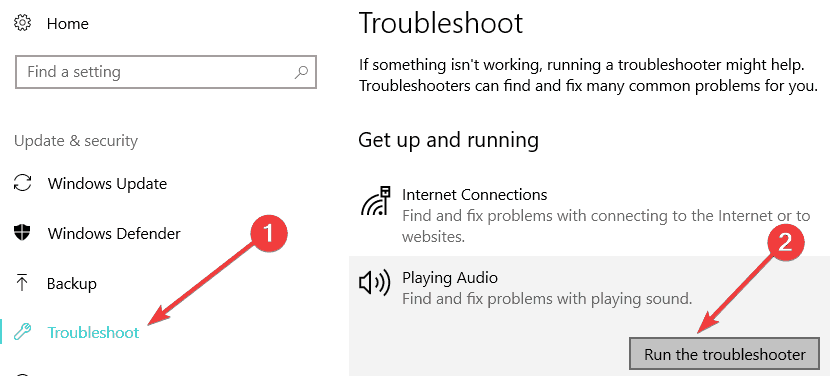
3. Πρόσθετες λύσεις για τη διόρθωση σφαλμάτων ήχου
Το WindowsReport έχει ήδη δημοσιεύσει μια σειρά λύσεων αντιμετώπισης προβλημάτων που επιτρέπουν την επίλυση διαφόρων προβλημάτων ήχου στον υπολογιστή σας Windows 10:
- Επιδιόρθωση: Σφάλμα "Η συσκευή ήχου είναι απενεργοποιημένη" στα Windows 10
- Ήχος που ακούγεται στα Windows 10; Ακολουθούν 9 τρόποι για να το διορθώσετε
- Τρόπος επίλυσης προβλημάτων ήχου στα Windows 10
- Πώς να διορθώσετε ήχο μετά τη σύνδεση Bluetooth στα Windows 10
Αυτά τα βήματα θα σας βοηθήσουν να επιδιορθώσετε το πρόβλημα ήχου στα Windows 10, 8.1, αλλά λάβετε υπόψη ότι αυτό δεν θα λύσει προβλήματα που σχετίζονται άμεσα με την κάρτα ήχου του υλικού ή το ηχοσύστημα σας. Αυτές οι λύσεις θα λύσουν τα συγκεκριμένα προβλήματα ήχου των Windows 10, 8.1 μετά την ενημέρωση.
Για οποιεσδήποτε σκέψεις σχετικά με τον ήχο ήχου που δεν λειτουργεί στα Windows 10, 8.1, χρησιμοποιήστε την ενότητα σχολίων παρακάτω και θα σας βοηθήσουμε με επιπλέον λύσεις αντιμετώπισης προβλημάτων
 Εξακολουθείτε να αντιμετωπίζετε προβλήματα;Διορθώστε τα με αυτό το εργαλείο:
Εξακολουθείτε να αντιμετωπίζετε προβλήματα;Διορθώστε τα με αυτό το εργαλείο:
- Κάντε λήψη αυτού του εργαλείου επισκευής υπολογιστή βαθμολογήθηκε Μεγάλη στο TrustPilot.com (η λήψη ξεκινά από αυτήν τη σελίδα).
- Κάντε κλικ Εναρξη σάρωσης για να βρείτε ζητήματα των Windows που θα μπορούσαν να προκαλέσουν προβλήματα στον υπολογιστή.
- Κάντε κλικ Φτιάξ'τα όλα για την επίλυση προβλημάτων με τις κατοχυρωμένες τεχνολογίες (Αποκλειστική έκπτωση για τους αναγνώστες μας).
Το Restoro κατεβάστηκε από 0 αναγνώστες αυτόν τον μήνα.


![Η υπηρεσία ήχου δεν εκτελείται [Windows 11 Fix]](/f/aff8122cd5dfa961b6617fe1b78e68ad.png?width=300&height=460)